
adobe indesign cs4
v6.0 绿色- 软件大小:93.52 MB
- 更新日期:2019-04-28 16:11
- 软件语言:简体中文
- 软件类别:图像制作
- 软件授权:免费版
- 软件官网:待审核
- 适用平台:WinXP, Win7, Win8, Win10, WinAll
- 软件厂商:

软件介绍 人气软件 下载地址
Adobe InDesign是一款优化设计和排版像素软件,它是第一个支持转换QuarkXPress文件的图像编辑程序,支持将文档直接导出转换为PDF格式,程序支持直接打开QuarkXPress文件,将其转换为文档或者模板,以便于用户使用需要,除此之外,该程序支持转换多语言版的QuarkXPress Passport 4.1x文档,在以后的设计工作中,用户可以随意储存文件,减少步骤的操作,强大又实用,今天小编推荐的此程序是一款绿色,可以直接下载并安装使用,需要的用户可以下载体验
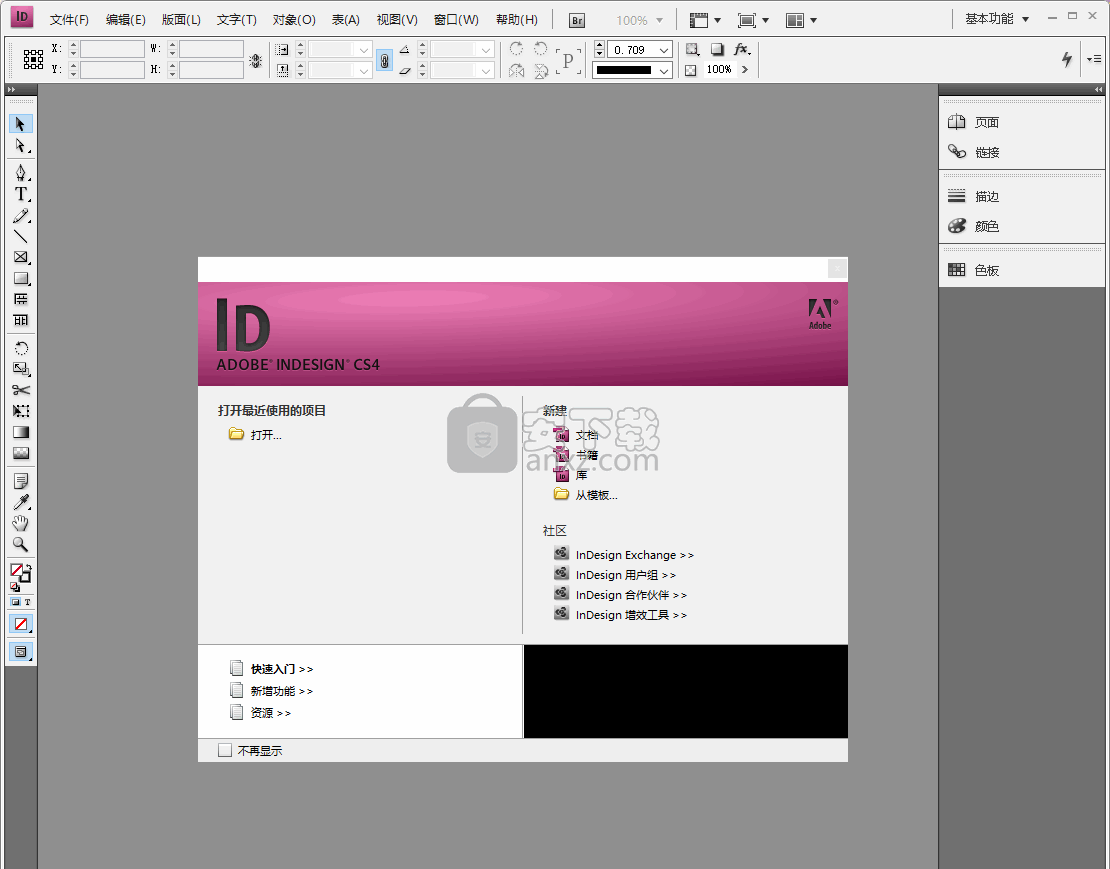
软件功能
所有主页和图层都转换为 InDesign 的主页和图层。
所有主页对象以及 QuarkXPress 参考线都放在相应的 InDesign 主页中。
除组中包含非打印项目外,所有编组对象仍保持编组。
颜色精确转换为 InDesign 颜色,下列情形除外:
QuarkXPress 的多油墨颜色映射为 InDesign 中的混合油墨,多油墨颜色中不包含任何一种专色的情况除外。在这种情况下,多油墨颜色改为转换成印刷色。
颜色库中的 QuarkXPress 4.1 颜色将基于其 CMYK 值转换。
QuarkXPress 3.3 HSB 颜色转换为 RGB,颜色库中的颜色则基于各自的 CMYK 值转换。
QuarkXPress 4.1 HSB 和 LAB 颜色转换为 RGB,颜色库中的颜色则基于各自的 RGB/CMYK 值转换。
转换 PageMaker 文档
InDesign 可以转换 Adobe PageMaker 6.0 及更高版本的文档和模板文件。
打开 PageMaker 文件时,InDesign 会将原始文件信息转换为本机 InDesign 信息。InDesign 文件以 .indd 文件扩展名存储。
更多信息,请参阅 www.adobe.com/go/learn_pmconv_cn 上的“PageMaker 转换指南”(PDF)。
在 InDesign 中打开文档之前,可能希望执行下列操作:
如果 PageMaker 文件或其链接的图形位于网络服务器、软盘或可移动驱动器上,则在发生数据传输中断时可能无法按预期打开。为防止出现数据传输问题,在 InDesign 中打开文档之前,应将文档及其链接复制到硬盘驱动器中,最好与 PageMaker 出版物存储在同一文件夹中。
可能需要使用 PageMaker 中的“存储为”来清除不必要的隐藏数据。
为确保所有链接都得以保持,请将所有链接的文件都复制到存储 PageMaker 出版物所在的文件夹中。
确保 InDesign 中提供了所有必要的字体。修复 PageMaker 出版物中被破坏的图形链接。
如果转换大型 PageMaker 文档时出现问题,可分别转换 PageMaker 文件的各部分来隔离问题。
如果无法用 PageMaker 打开损坏的 PageMaker 文档,请尝试用 InDesign 打开。InDesign 可恢复 PageMaker 无法打开的大多数文档。
打开 PageMaker 文档或模板,确保原始应用程序文件已关闭。在 InDesign 中,选取“文件”>“打开”。
对于 Windows 系统,在“文件类型”菜单中选择 PageMaker (6.0-7.0)。
选择一个文件并单击“打开”。
如果 InDesign 无法转换文件或文件的某一特定部分,则会显示一条警告,指出无法转换的原因以及尝试转换的结果。
如果出现警告对话框,请执行以下操作之一:
单击“存储”,将警告副本存储为一个文本文件,然后在 InDesign 中打开该文件。
单击“关闭”,以便在 InDesign 中打开文件而不存储该文本文件。
如果使用经过转换的 PageMaker 文档时遇到问题,请使用“导出”对话框将该文档存储为 InDesign Markup (IDML) 格式。然后打开 IDML 文件并存储为 InDesign 文档。
将 PageMaker 模板存储为 InDesign 模板
在 InDesign 中打开该模板。
选择“文件”>“存储为”,然后指定位置和文件名。
对于“存储类型”(Windows) 或“存储格式”(Mac OS),请选择“InDesign 模板”,然后单击“存储”。
软件特色
关于链接和嵌入的图形
置入图形时,将在版面中看到它采用屏幕分辨率的版本,这有助于您查看和定位该图形。但实际图形文件可能已链接或嵌入。
链接的图稿虽然连接到文档,但仍与文档保持独立,因而得到的文档较小。您可以使用变换工具和效果来修改链接的图稿;但是,不能在图稿中选择和编辑单个组件。
可以多次使用链接的图形,而不会显著增加文档的大小;也可以一次更新所有链接。当导出或打印时,将检索原始图形,并按照原始图形的完全分辨率创建最终输出。
嵌入的图稿将按照完全分辨率复制到文档中,因而得到的文档较大。可以控制版本和根据需要更新文件;一旦嵌入了图稿,文档便必须自行实现嵌入图稿的版本控制和更新。
若要确定图稿是链接的还是嵌入的,或将图稿从一种状态更改为另一种状态,请使用“链接”面板。
如果置入的位图图像不大于 48K,InDesign 将自动嵌入该图像的完全分辨率版本,而非版面中的屏幕分辨率版本。
InDesign 将这些图像显示在“链接”面板中,以便您控制版本及根据需要来更新文件;不过,实现最佳输出效果并不一定需要使用链接。
链接面板概述
“链接”面板中列出了文档中置入的所有文件。其中包括本地文件(位于磁盘上)和在服务器上管理的资源。但是,从 Internet Explorer 中的某个网站粘贴而来的文件并不显示在此面板中。
在 InCopy 中,“链接”面板还可以显示链接的文章。当您在“链接”面板中选中一个链接的文章时,“链接信息”部分会显示这些信息,例如:附注数量、管理状态以及修订状态。
同一个图形在文档中出现多次时,其链接将合并到“链接”面板中一个明显的三角形下。如果链接的 EPS 图形或 InDesign 文档包含链接,那么这些链接也会合并到那个明显的三角形下。
可以通过以下任何方式,将链接的文件显示在“链接”面板中:
最新最新文件的“状态”列中是空白的。
已修改此图标意味着磁盘上的文件版本比文档中的版本新。例如,如果将一个 Photoshop 图形导入 InDesign,然后您或其他用户在 Photoshop 中编辑并存储该原始图形,那么便会显示此图标。
修改图形时,如果更新它的一个或多个实例,但其他实例保持不变,“已修改”图标将变得略有不同。
缺失图形不再位于导入时的位置,但仍存在于某个地方。如果导入文件后,将原始文件删除或移至另一个文件夹或服务器,则可能会出现缺失链接的情况。
在找到其原始文件前,无法知道缺失的文件是否是最新版本。如果在显示此图标的状态下打印或导出文档,则文件可能无法以全分辨率打印或导出。
嵌入嵌入链接文件的内容会导致该链接的管理操作暂停。如果选定链接当前处于“正在编辑”操作中,则不能使用此选项。取消嵌入文件,就会恢复对相应链接的管理操作。
如果链接对象未显示在特定文档页面上,则会通过下列代码指示该对象的显示位置:PB(粘贴板)、MP(主页)、OV(溢流文本)和 HT(隐藏文本)。
安装步骤
1、下载并打开安装数据包,双击应用程序,快速安装进入安装界面
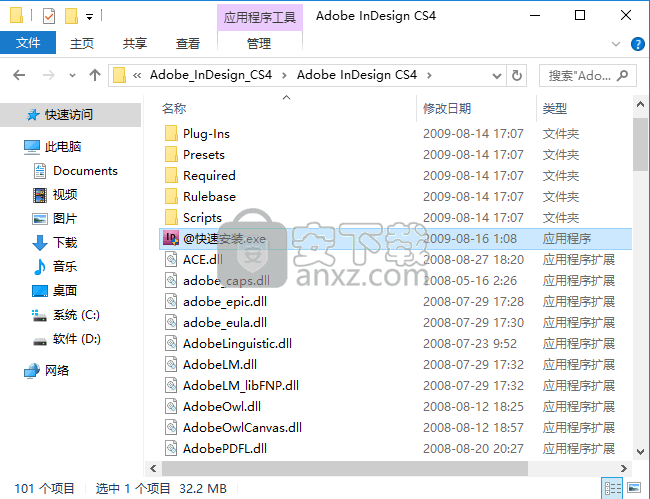
2、弹出安装界面,点击安装按钮进行程序安装
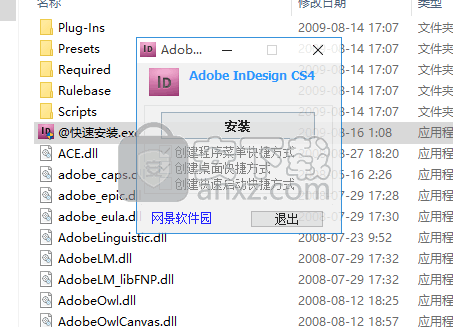
3、等待安装进度条加载完成,弹出卸载界面,即代表安装成功
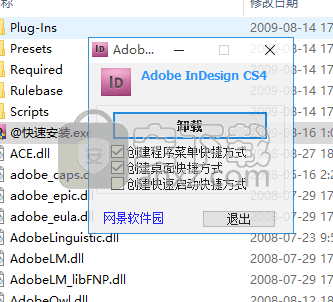
4、双击程序快捷键按钮,等待程序加载完成
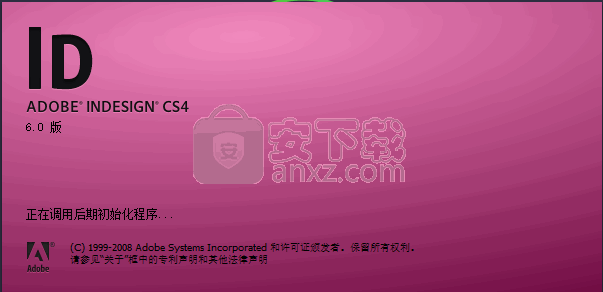
5、即可弹出主程序界面,开始您的设计工作吧
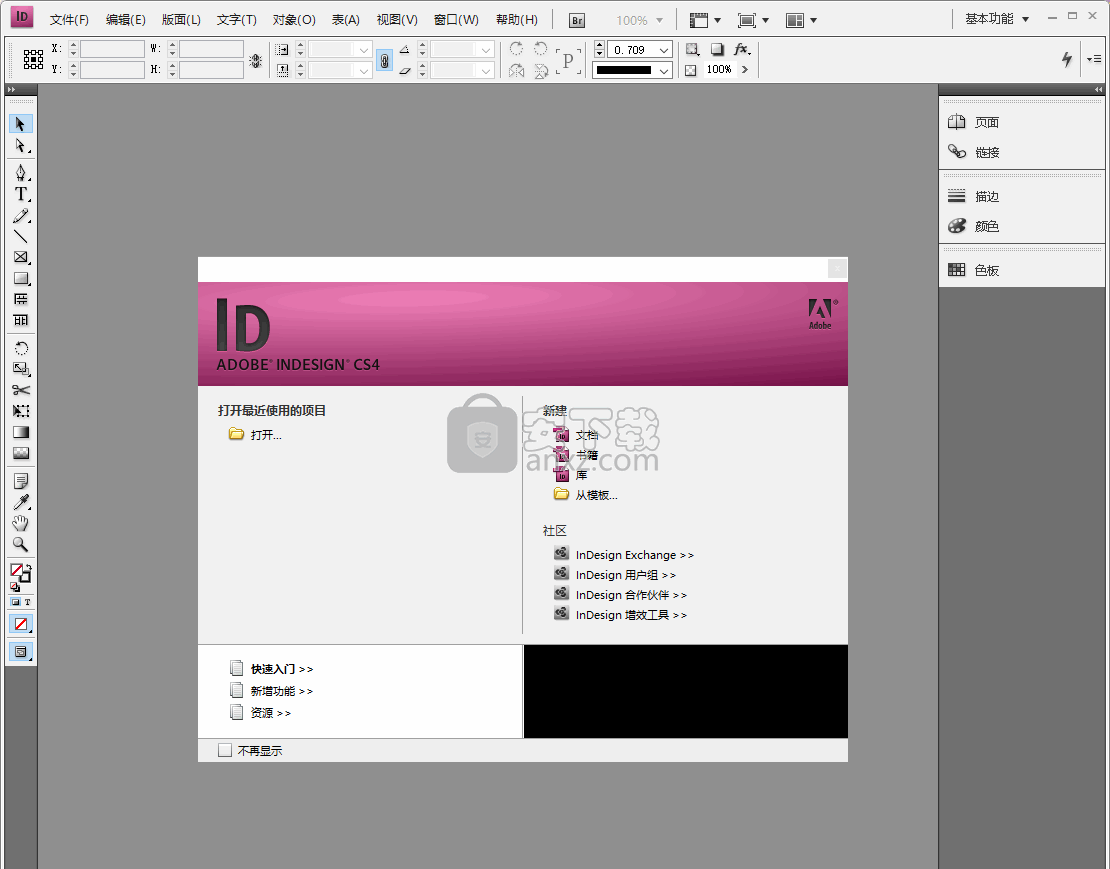
使用说明
打开 QuarkXPress 文档或模板
确保原始应用程序文件已关闭。
为确保所有链接得以保持,请将所有链接的文件都复制到同一个 QuarkXPress 文档文件夹中。
在 InDesign 中,选取“文件”>“打开”。
对于 Windows 系统,请在“文件类型”菜单中选择 QuarkXPress (3.3-4.1x) 或 QuarkXPress Passport (4.1x)。
选择一个文件并单击“打开”。
注意:
如果 InDesign 无法转换文件或文件的某一特定部分,则会显示一条警告,指出无法转换的原因以及转换的结果。
如果出现警告对话框,请执行以下操作之一:
单击“存储”,将警告副本存储为一个文本文件,然后在 InDesign 中打开该文件。
单击“关闭”以关闭对话框,然后用 InDesign 打开该文件。
要更精确地转换 QuarkXPress 中应用的文本绕排,请在 InDesign 中执行下列操作:
在“首选项”对话框的“排版”区中选择“文本绕排仅影响下方文本”。
将“段落”面板菜单中的“Adobe 单行书写器”指定给一个或多个段落。
注意:
如果使用经过转换的 QuarkXPress 文档时遇到问题,请使用“导出”对话框将该文档存储为 InDesign Markup (IDML) 格式。然后打开 IDML 文件并存储为 InDesign 文档。
将 QuarkXPress 模板存储为 InDesign 模板
在 InDesign 中打开该模板。
选择“文件”>“存储为”,然后指定位置和文件名。
对于“存储类型”(Windows) 或“存储格式”(Mac OS),请选择“InDesign 模板”,然后单击“存储”。
QuarkXPress 转换内容
打开 QuarkXPress 文件时,InDesign 会将原始文件信息转换为本机 InDesign 信息:
文本框转换为 InDesign 文本框架。
注意:
若要精确转换 QuarkXPress 中应用的文本绕排,请在“首选项”对话框的“排版”区域选择“文本绕排仅影响下方文本”。
样式转换为 InDesign 样式。
由于 QuarkXPress 使用不同的颜色配置文件,因此这些颜色配置文件在 InDesign 中被忽略。
文本和图形链接将得以保留并显示在“链接”面板中。
注意:
不转换嵌入图形(使用“粘贴”命令添加到原始文档者)。有关嵌入图形的更多信息,请参阅关于链接和嵌入的图形。
注意:
InDesign 不支持 OLE 或 Quark XTensions。因此,当打开包含 OLE 或 Quark XTensions 图形的文件时,这些图形将不会在 InDesign 文档中出现。如果 QuarkXPress 文档没有转换,请检查原始文档并删除任何由 XTension 创建的对象;然后存储并再次尝试转换。
常见问题
常见 PageMaker 转换问题
注意下列事项:
所有主页和图层都转换为 InDesign 的主页和图层。PageMaker 中的主页转换为 InDesign 的主页,并保留包括页码和参考线在内的所有对象。
为保持重叠项目的顺序,InDesign 在转换 PageMaker 出版物时会创建两个图层:默认和主页默认。“主页默认”图层包含主页项目。
PageMaker 文档参考线放在 InDesign 的“默认”图层上。
PageMaker 粘贴板上的所有项目出现在 InDesign 文档的第一个跨页的粘贴板上。
通过在“InDesign 属性”面板中选择“非打印”,在 PageMaker 中指定为“非打印”的所有对象都将被转换。
除组中包含非打印项目外,所有编组对象仍保持编组。
文本和表转换问题
注意下列事项:文本转换为 InDesign 文本框架。
PageMaker 文件中的表转换为 InDesign 表。
样式转换为 InDesign 样式。PageMaker 中的 [无样式] 等同于 InDesign 中的 [无段落样式]。不过,[无段落样式] 会选取某个已命名样式的属性,条件是在 PageMaker 出版物中键入任何内容之前选择该样式。
InDesign 对所有段落都使用“Adobe 段落书写器”,导致某些文本重排。可以将“Adobe 单行书写器”分配给一个或多个段落,来采用更类似于 PageMaker 排版引擎的方式来决定折行方式,但文本仍可能会重排。
InDesign 只使用基线行距。PageMaker 中的“变宽”行距及“大写字母顶部”行距将转换为 InDesign 的“基线”行距,这可能会导致文本变化。
转换后文本的首行基线可能与 InDesign 中创建的文本的首行基线不同。转换后文本的“首行基线”设置为“行距”,而 InDesign 中创建的文本的“首行基线”默认设置为“字母上缘”。
InDesign 使用的连字方法与 PageMaker 不同,所以换行符也可能不同。
阴影文本转换为纯文本。轮廓文本将转换成描边为 0.25 英寸、填色为“纸色”的文本。
书籍、索引和目录转换问题
注意下列事项:
InDesign 打开 PageMaker 出版物时将忽略“书单”。如果想一起打开“书单”上的所有出版物,请在 PageMaker 中运行 Build Booklet 增效工具,同时针对版面选择“无”,这样,已登记的出版物就会合为一体。请注意,文本块和框架将不再串接。
PageMaker 出版物的索引条目将出现在 InDesign“索引”面板中。使用“请参阅此处”或“另请参阅此处”选项的交叉引用文本被映射为“请参阅”或“另请参阅”。
使用“InDesign 目录”对话框的“样式”弹出式菜单提供的“PageMaker 目录样式”,可将“目录文本”转换为“目录”。
链接和嵌入转换问题
注意下列事项:
文本和图形链接将得以保留并显示在“链接”面板中。
如果 InDesign 找不到某个图形的原始链接,则会出现一条警告,询问是否使用 PageMaker 修复该链接。
InDesign 不支持 OLE(对象链接和嵌入)。因此,当打开包含 OLE 图形的文件时,这些图形将不会在 InDesign 文档中出现。
颜色和陷印转换问题
注意下列事项:
颜色将精确转换为 InDesign 颜色。PageMaker HLS 颜色转换为 RGB 颜色,其他颜色库中的颜色将基于其 CMYK 值转换。
色调按父颜色的百分比转换。如果父颜色不在“色板”面板中,则会在转换过程中添加父颜色。当选中带有某种色调的对象时,“色板”面板中的父颜色也会被选中,并且弹出式菜单中会显示色调值。
PageMaker 文件的颜色配置文件将直接转换。所有 Hexachrome 颜色都转换为 RGB 值。使用默认 CMS 设置和指定用于 InDesign 的配置文件,替换不符合 ICC 标准的配置文件。
所有描边和线条(包括段落线)都转换为与其最相似的默认描边样式。自定描边和虚线转换为 InDesign 中的自定描边和虚线。
InDesign 不支持“图像控制”中应用于 TIFF 图像的网屏模式或网角;它废弃了导入的 TIFF 文件中的这些功能。
在 PageMaker 的“陷印首选项”对话框中选择“自动叠印黑色描边”或“自动叠印黑色填色”(或两者都选)时,这一设置将被传递给 InDesign,但在“属性”面板中将取消选择“叠印描边”或“叠印填充”。
人气软件
-

亿图图示10绿色 256.88 MB
/简体中文 -

Windows Camera(多功能win系统相机与管理工具) 25.25 MB
/英文 -

adobe illustrator cs6 中文 2017 MB
/简体中文 -

axure10.0中文 132 MB
/简体中文 -

xmind2020(思维导图设计工具) 32位和64位 172.55 MB
/简体中文 -

PixPix(证件照处理软件) 18.7 MB
/简体中文 -

Barcode Toolbox 条形码插件 1.95 MB
/英文 -

Startrails(星轨堆栈合成软件) 0.36 MB
/英文 -

edrawmax中文 219 MB
/简体中文 -

Adobe XD Windows汉化 233 MB
/简体中文


 Tux Paint(儿童绘图软件) v0.9.30
Tux Paint(儿童绘图软件) v0.9.30  色彩风暴绘画(电脑绘图软件) v20.23.0.0
色彩风暴绘画(电脑绘图软件) v20.23.0.0  Autodesk SketchBook Pro 2020注册机 附安装教程
Autodesk SketchBook Pro 2020注册机 附安装教程  Xara Designer Pro Plus 20 v20.2.0.59793 附安装教程
Xara Designer Pro Plus 20 v20.2.0.59793 附安装教程 















